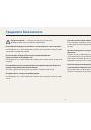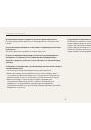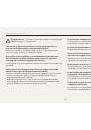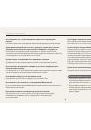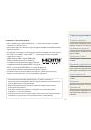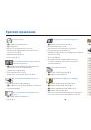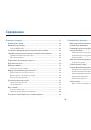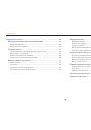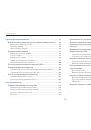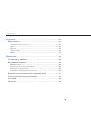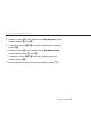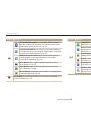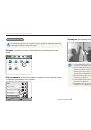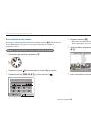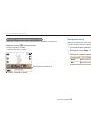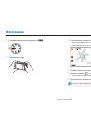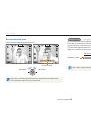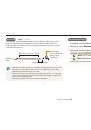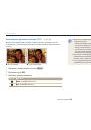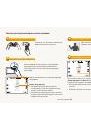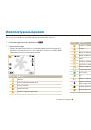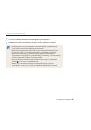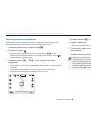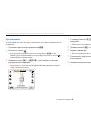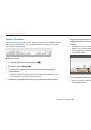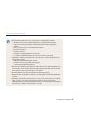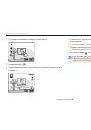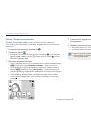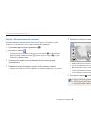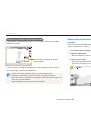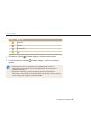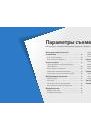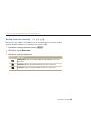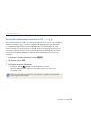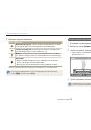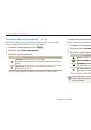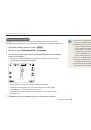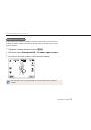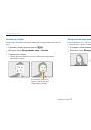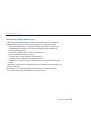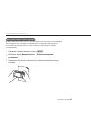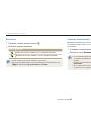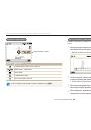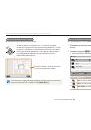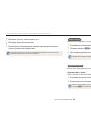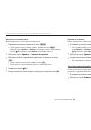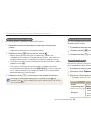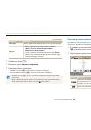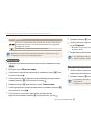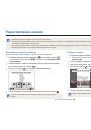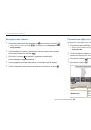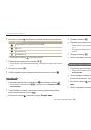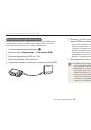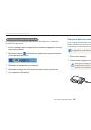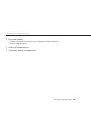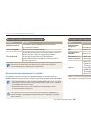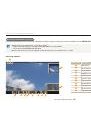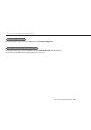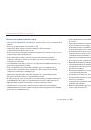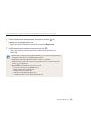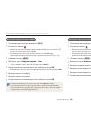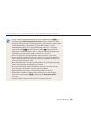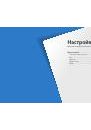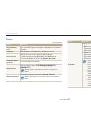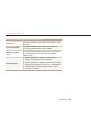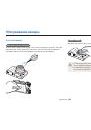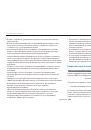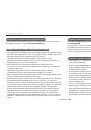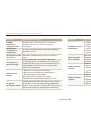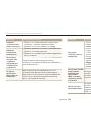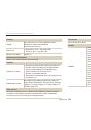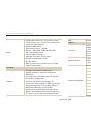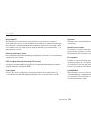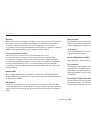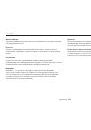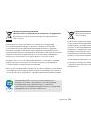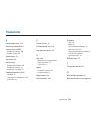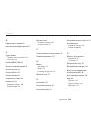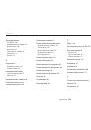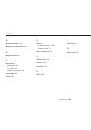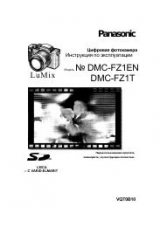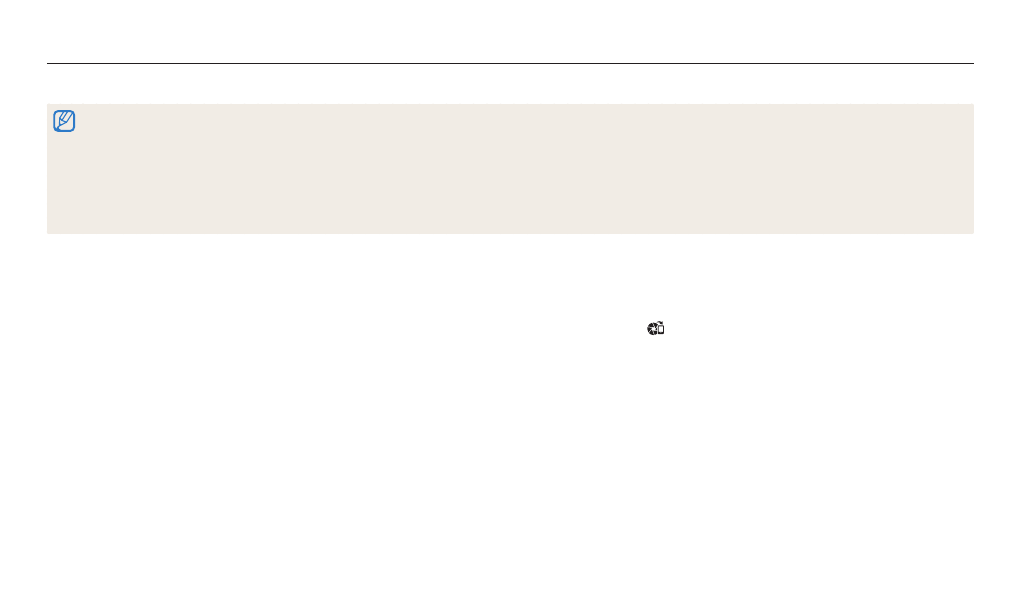
Беспроводная сеть
118
Автоматическое сохранение файлов на смартфон
Камеру можно подключить к смартфону с поддержкой функции AutoShare через сеть WLAN. Выполненный на камере снимок будет автоматически сохранен в памяти
смартфона.
•
Функция AutoShare поддерживается смартфонами Galaxy и планшетами Galaxy Tab под управлением ОС Android версии 2.2 или более поздней либо устройствами под
управлением iOS версии 4.3 или более поздней. Перед использованием данной функции проверьте версию прошивки устройства и обновите ее (при необходимости).
•
Перед использованием данной функции потребуется установить приложение Samsung SMART CAMERA App на смартфон или камеру. Данное приложение можно загрузить
из магазина Samsung Apps, Google Play Store или Apple App Store. Приложение Samsung SMART CAMERA App совместимо с моделями камер Samsung 2013 года и более
поздними.
•
Функция сохранения во встроенную память недоступна в некоторых режимах съемки.
•
Если включить эту функцию, она будет работать даже при смене режима съемки.
•
Данная функция недоступна в некоторых режимах.
5
Примите подключение смартфона на камере.
•
Если вы уже подключали смартфон к камере, подключение произойдет
автоматически.
•
На экране камеры появится значок, отражающий состояние
подключения ( ).
6
Выполните снимок с помощью камеры.
•
Выполненный снимок будет сначала сохранен в памяти камеры, а затем
отправлен на смартфон.
•
Видеозаписи сохраняются только в памяти камеры.
•
Файл GIF, сделанный в режиме Анимированный снимок, сохранен на
смартфон не будет.
•
Стоп-кадр, выполненный во время видеосъемки, сохранен на смартфоне
не будет.
1
В режиме съемки нажмите кнопку [
m
] на камере.
2
Выберите пункт
AutoShare
Вкл.
на камере.
•
Если на экране появилась всплывающая подсказка о загрузке
приложения, выберите пункт
Далее
.
3
Запустите приложение Samsung SMART CAMERA App на
смартфоне.
•
На устройствах iOS перед запуском приложения потребуется включить
функцию Wi-Fi.
4
Выберите камеру из списка и подключитесь к ней.
•
Смартфон можно подключить только к одной камере одновременно.